Да, конечно. При создании задачи, указывайте группу, к которой она принадлежит. Например, продажи, маркетинг, производство и т.д. Такой подход упорядочивает и систематизирует рабочий процесс.
Встретили сотрудника в коридоре, поставили ему задачу, а он забыл ее выполнить? Знакомо, правда? Дело не сделано, время потрачено и так каждый раз. Для того, чтобы никогда не забывать о важных рабочих моментах в Битрикс24 существует модуль Задачи — один из центральных инструментов системы.
Задачи — главный инструмент Битрикс24, который помогает систематизировать совместную работу сотрудников компании. Создали задачу, добавили описание, выставили дедлайн, назначили ответственного и работаете дальше, не беспокоясь о том, что вы что-то забудете.
Задачи — универсальный инструмент, помогающий всем сотрудникам компании без исключения:
Директору и руководителям отделов — экономить время и не дергать лично каждого сотрудника по ходу выполнения задачи. У задач есть дедлайны, напоминания и обязательные отчеты при выполнении и закрытии.
Менеджерам по продажам — не забывать о важных вещах в работе с клиентами: составить договор, встретиться с покупателем лично, составить план и отчет по продажам. О задачах в CRM мы подробнее расскажем ниже.
Маркетологам — составлять планы и отчеты благодаря шаблонам задач, ставить тз для штатных копирайтеров, SEO-специалистов, таргетологов, дизайнеров и т.д.
Всем сотрудникам компании — иметь инструмент, где будут сведены все поручения и совместные задачи.
Задачи в Битрикс24 можно назвать фиксацией или оцифровкой устных переговоров. Например, директор попросил вас подготовить отчёт о выполненных проектах за последние 3 месяца. После этого не создал задачу в Битрикс24 и вы благополучно о ней забыли. Созданная же задача в Битрикс24 в разы увеличивает ее успешное выполнение. Вам системно приходят напоминания о дедлайне, а как только вы его просрочите, руководителю придет уведомление.
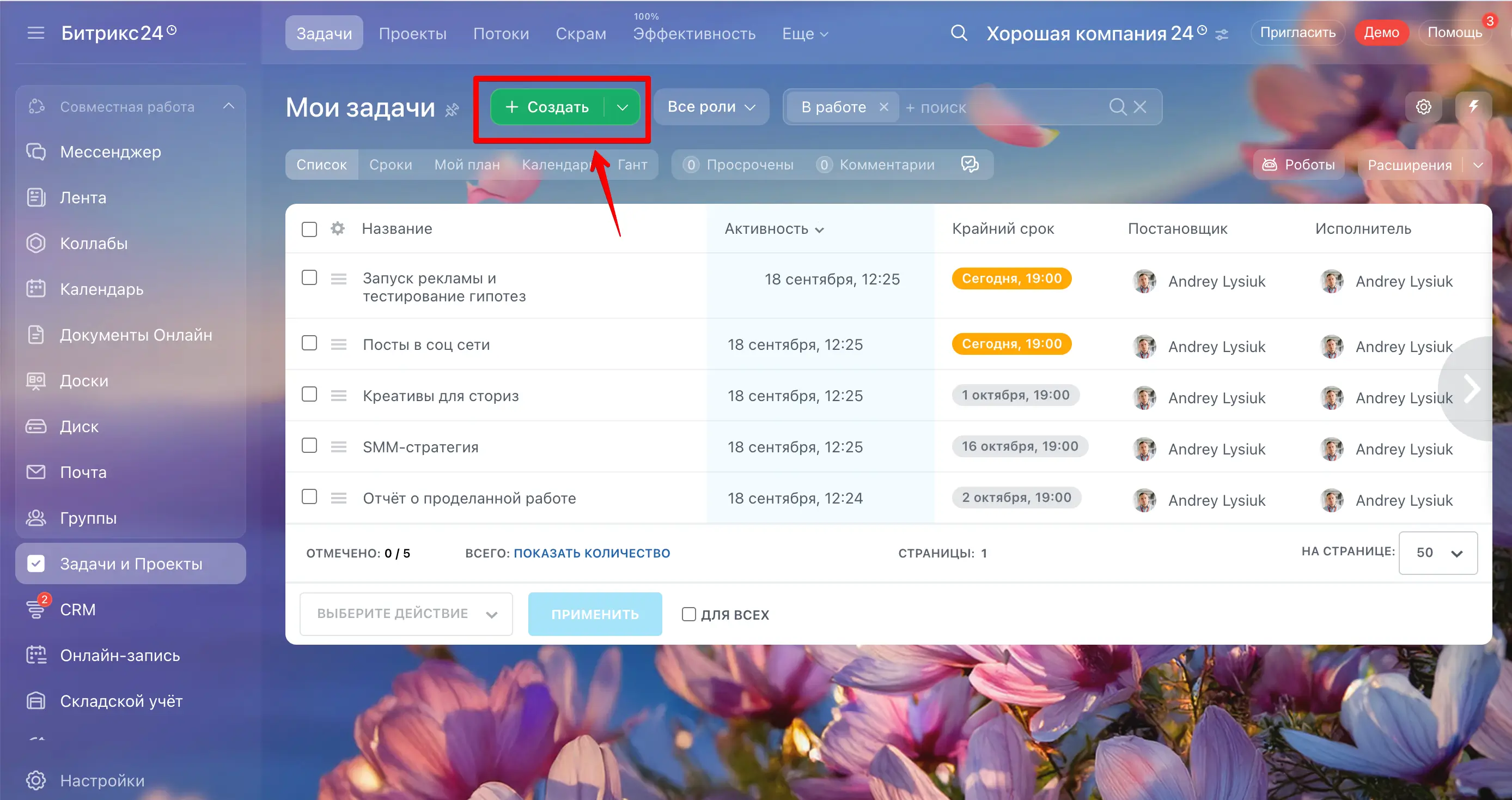
Добавление задачи в Битрикс24
После этого откроется окно создания задачи, где необходимо заполнить название и описание задачи:
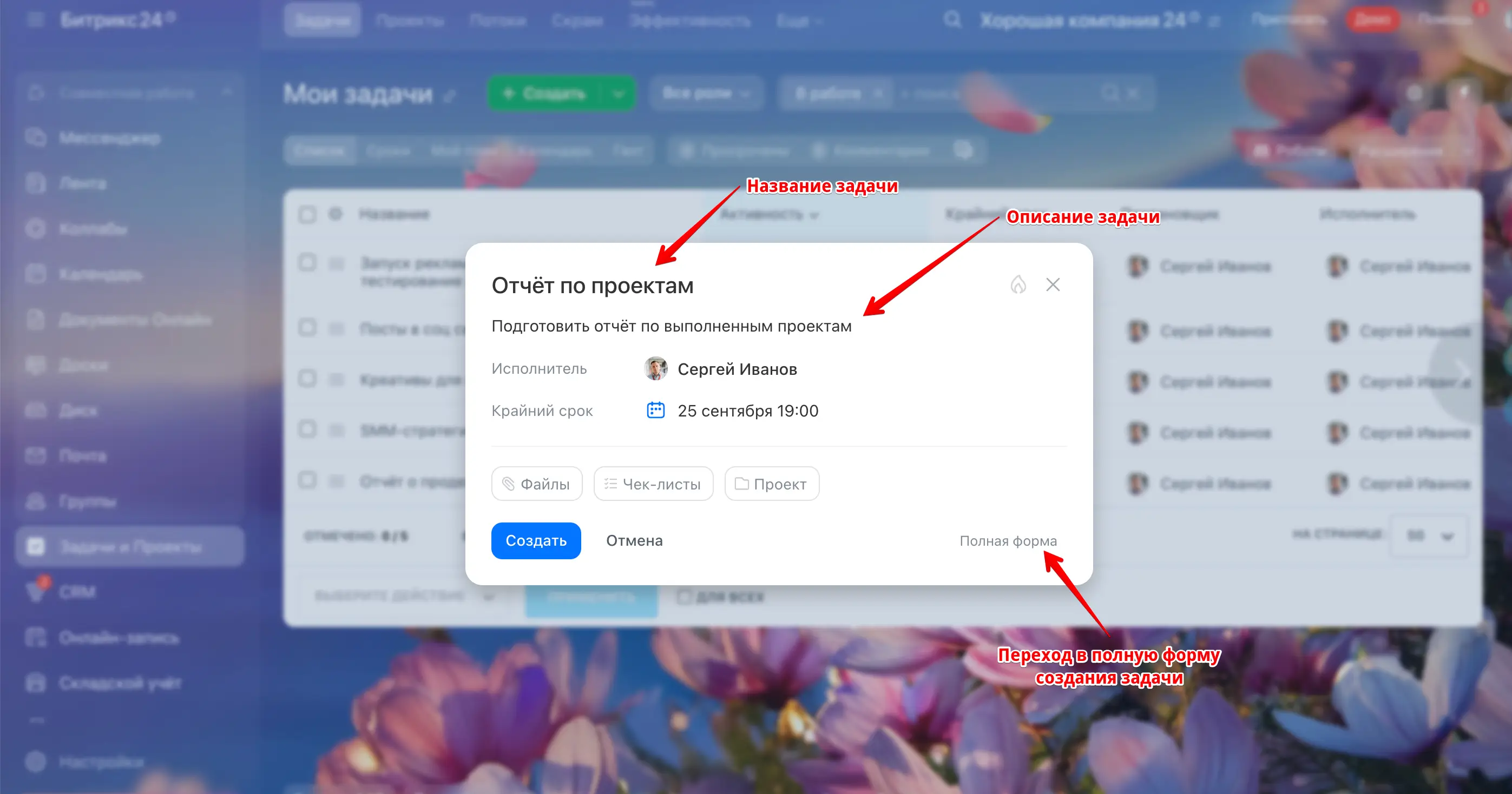
Пример заполненной краткой формы создания задачи
Полная форма создания задачи в Битрикс24 включает в себя следующие важные параметры:
— Название задачи. Оно должно быть четким и понятным. Например, подготовить отчет об итогах таргетированной рекламы. В описании задачи распишите подробности, чтобы у выполняемого задачу сотрудника не осталось никаких вопросов.
— Ответственный. Обязательно назначьте ответственного. Им может быть только один человек. Один ответственный у задачи — один из ключевых принципов менеджмента.
— Соисполнители. Добавьте их, если над задачей работают несколько человек. Допустим, вам необходимо подготовить креативы для соцсетей. Вы ставите ТЗ дизайнеру и назначаете его соисполнителем.
— Наблюдатели. В них можно добавить сотрудников, которые хотят просто видеть, как идет выполнение той или иной задачи.
— Крайний срок. Здесь все просто — это дедлайн задачи. Чуть ниже вы можете отметить поле о запросе отчета по завершении задачи. Это значит, что ответственный не сможет ее закрыть, пока в комментарии не напишет отчет о проделанной работе.
— Результат задачи. Это значит, что при закрытии задачи, система вас попросит составить отчет по проделанной работе или отметить последний комментарии задачи как описание результата.
— Повторять задачу. Вы можете сделать задачу регулярной. Например, ваши сотрудники ежемесячно составляют план продаж. Создали задачу, указали ее регулярность и каждый месяц у менеджеров по продажам появляется задача, внутри которой они составляют план. Для того, чтобы задать регулярность, нажмите на кнопку “Дополнительно” при создании задачи.
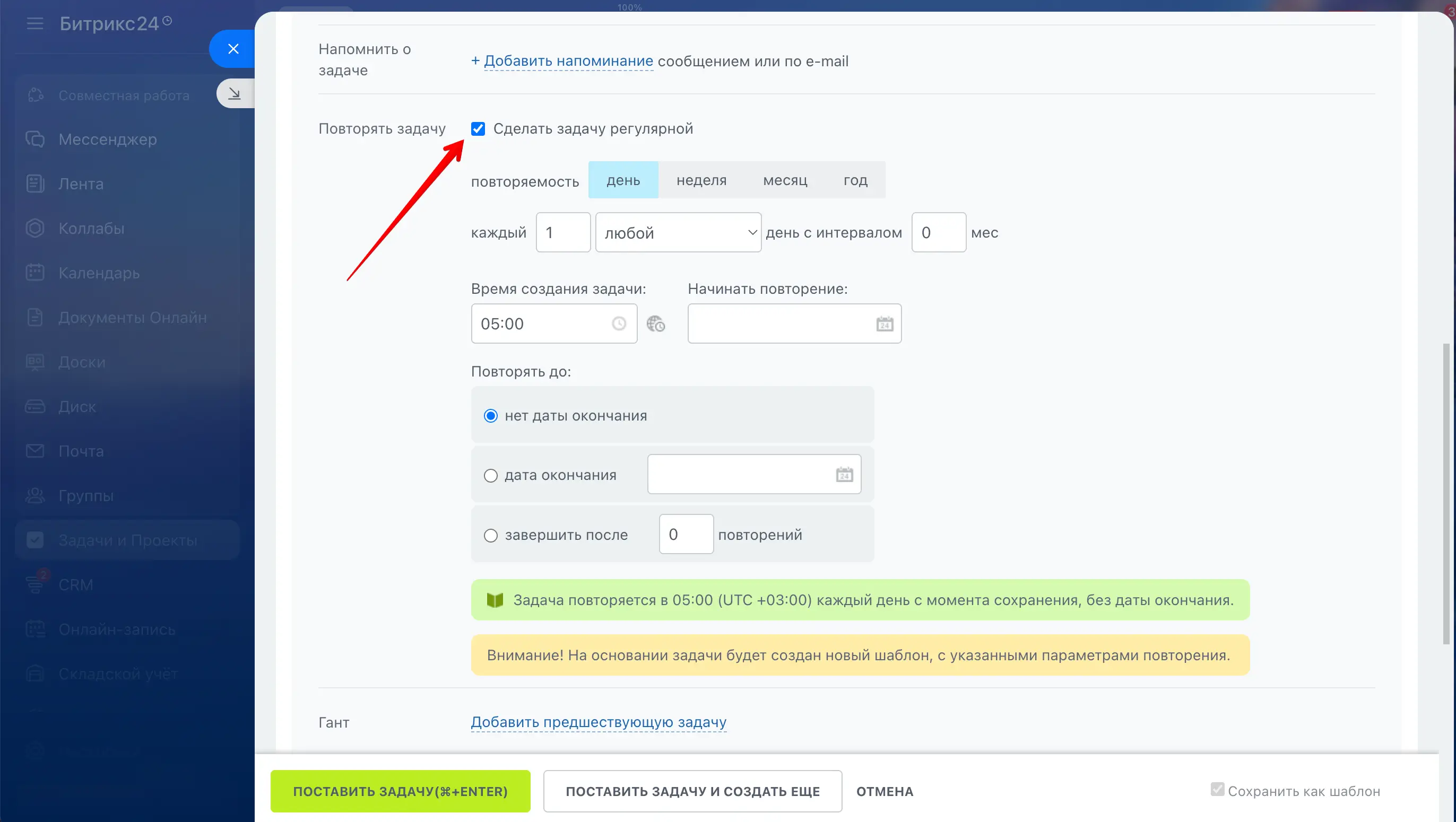
Пример создания регулярной задачи в Битрикс24
Кроме этого вы можете указывать к какому проекту относится та или иная задача. Например, подготовить акты к проекту “Продажи”, сделать креатив для постов к проекту “Маркетинг” и т.д. Это помогает систематизировать задачи по отделам или направлениям вашей компании.
Если до этого мы рассматривали задачи в контексте внутренней работы, то в CRM задачи помогают при работе с клиентами. Задачу в CRM можно создать вручную или с помощью роботов. Рассмотрим каждый из вариантов.
Допустим, у вас компания по производству и продаже мебели. На этапе “согласование дизайна мебели” вам, как менеджеру, необходимо создать задачу для дизайнера, чтобы тот нарисовал эскиз будущей мебели. Для этого вы переходите в необходимую вам сделку и создаете новую задачу. После создания задача будет отображена в таймлайне карточки сделки.
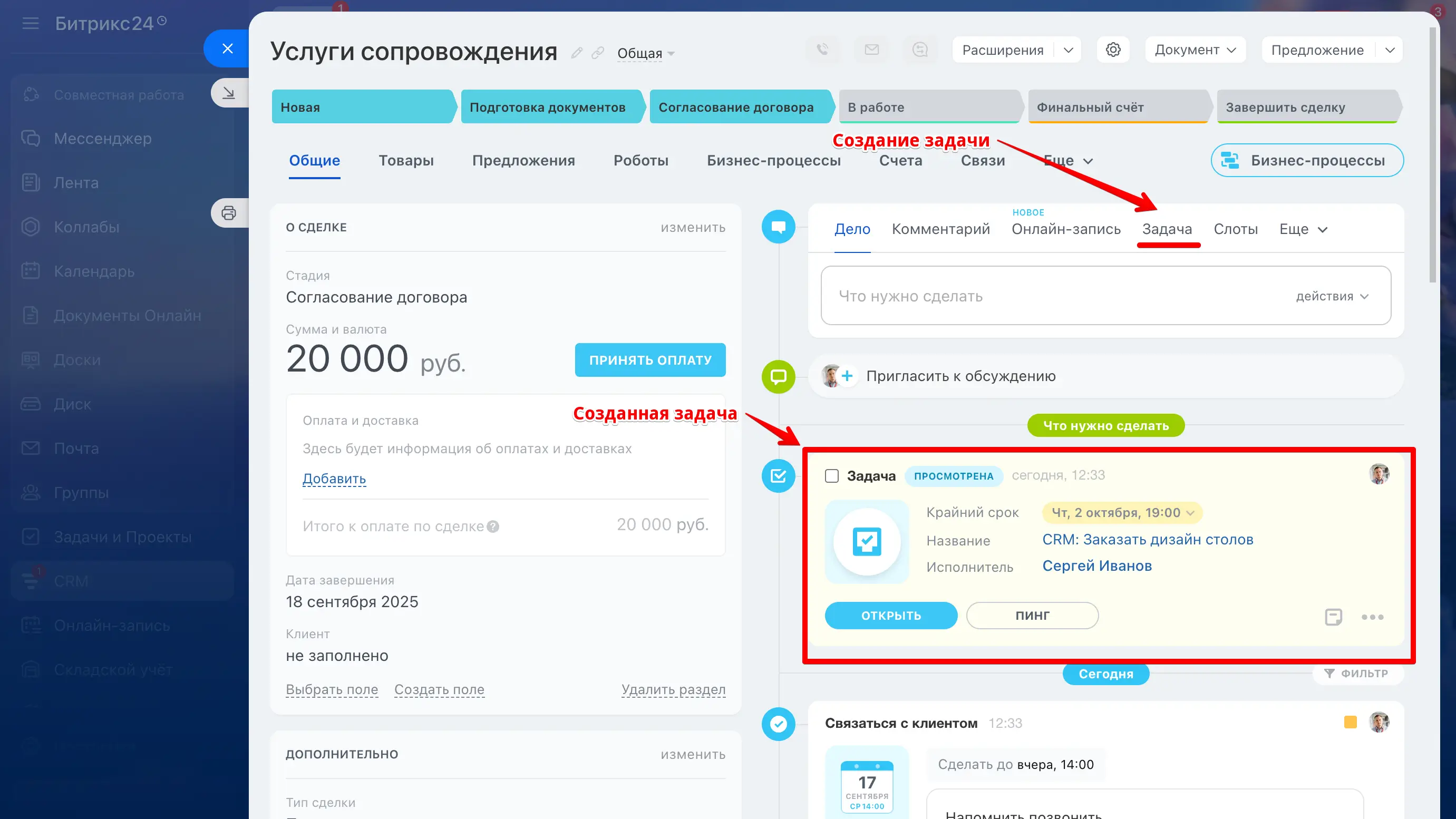
Созданная задача в сделке CRM Битрикс24
Процесс создания задач в CRM вы можете автоматизировать с помощью роботов. Этот вариант подойдет в том случае, если на какой-либо из стадий вам нужно постоянно создавать задачу. Например, поставить задачу дизайнеру автоматически каждый раз на этапе изготовление эскиза мебели.
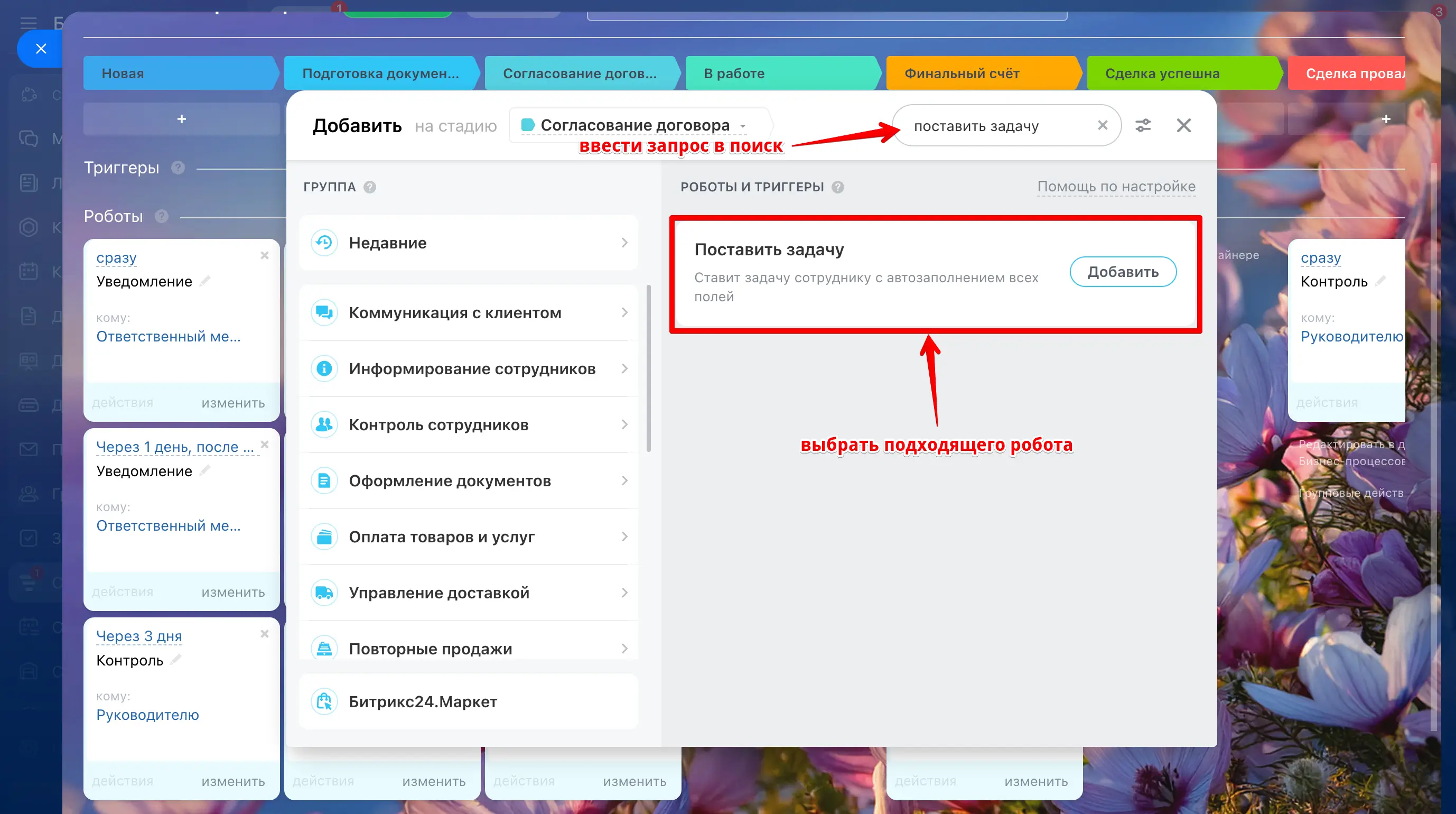
Добавление робота на постановку задач в CRM
Заходите в CRM, например в лиды, нажимаете справа на иконку “Роботы”, добавляете робота на необходимой стадии, заполняете необходимые поля и все: теперь каждый раз при попадании сделки на стадию “согласование дизайна с клиентом” дизайнеру будет автоматически ставится задача.
При создании робота постановки задач обратите внимание на схожий робот — “поставить задание”. Задание, в отличие от задачи, лучше использовать для небольших дел. Например, не забыть позвонить клиенту, уточнить детали оплаты у бухгалтера и т.д.
Важная функция для тех, кто не хочет каждый раз создавать задачи вручную. Согласитесь, в процессах каждой компании и отдела есть рутинные задания, которые приходится выполнять регулярно. Например, составлять отчеты о проделанной работе, согласовывать планы на месяц и т.д.
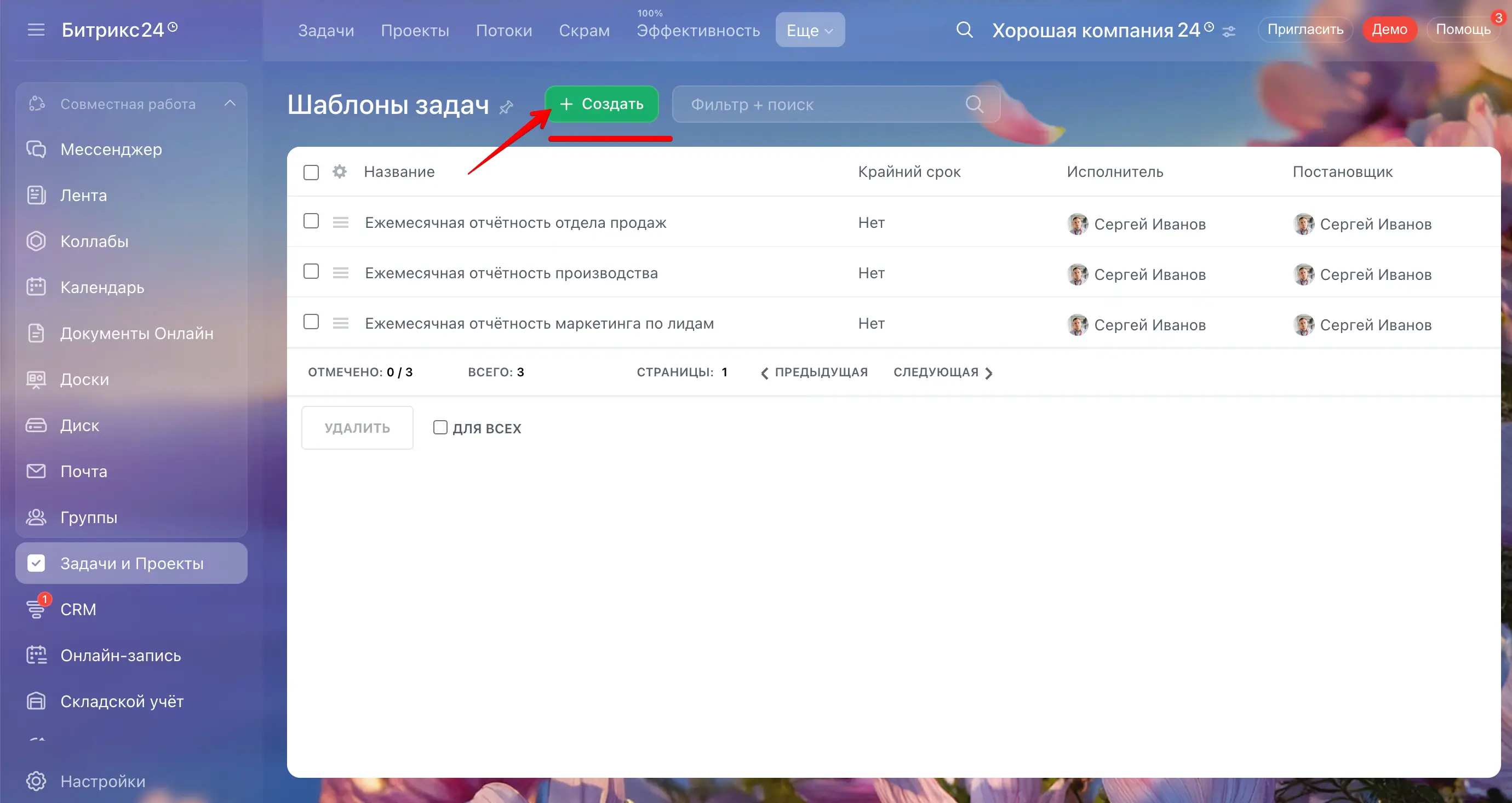
Создание шаблона задач
Для того чтобы каждый раз не создавать задачи вручную, существуют шаблоны задач. Рассмотрим, как они работают на примере согласования плана продаж.
1. В вашем Битрикс24 зайдите в раздел “Задачи и проекты” нажмите кнопку “еще” и выберите пункт “Шаблоны”.
2. Нажмите кнопку “добавить” и заполните шаблон задачи. Если вы хотите, чтобы задача ставилась автоматически 1-го числа каждого месяца, укажите дату и сделайте задачу регулярной.
3. Сохраните шаблон. Теперь 1 числа каждого месяца вам будет автоматически ставится задача на составление плана продаж.
Подробнее о шаблонах задач вы можете прочитать на сайте Битрикс24.
Еще одна важная функция при работе с задачами — представление задач в виде диаграммы Ганта. Нажав на кнопку “Гант” в разделе “Задачи и проекты” все ваши задачи отобразятся на календарной сетке.
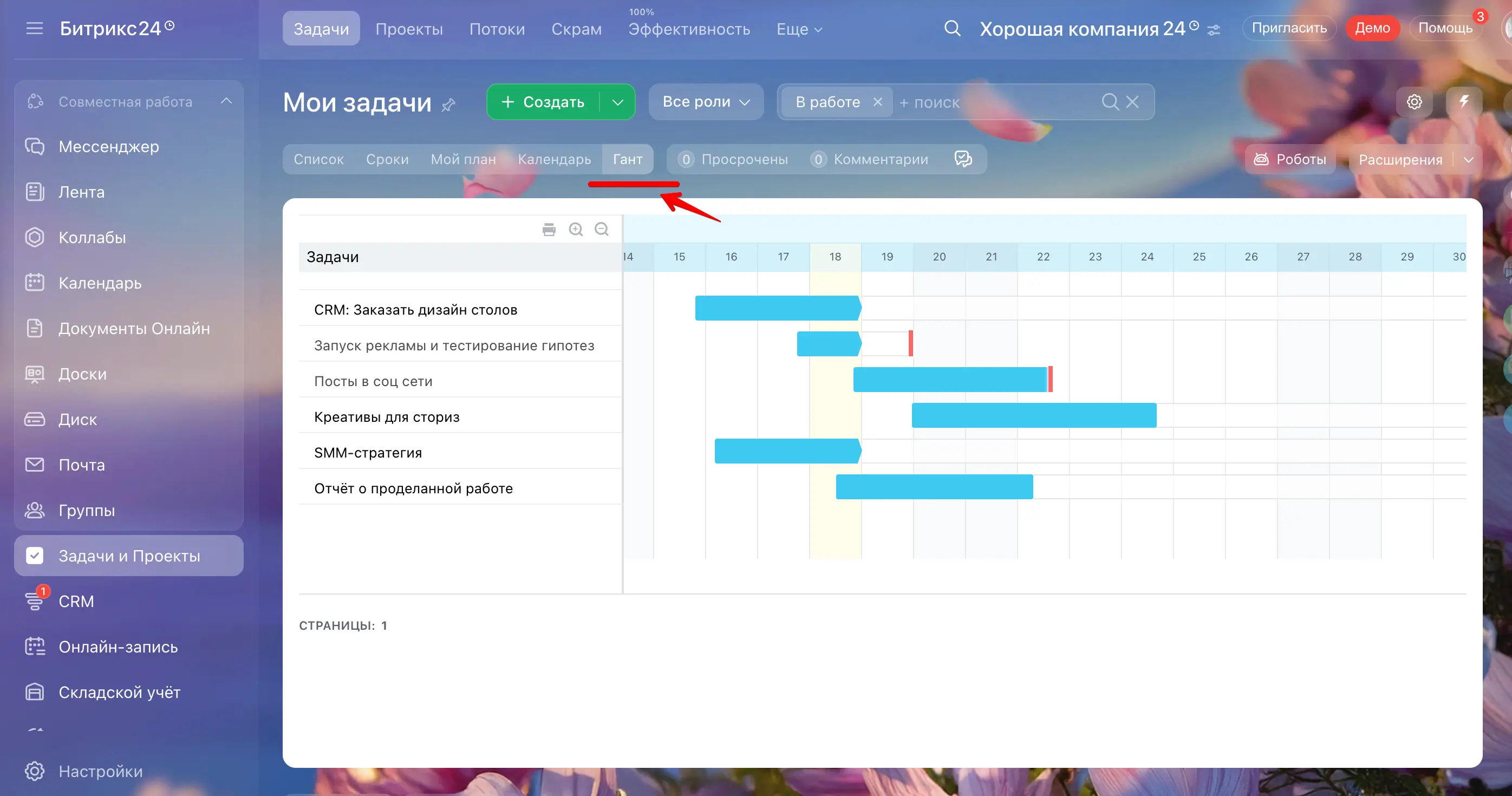
Диаграмма Ганта в задачах Битрикс24
С левой стороны представлены ваши задачи, с правой — колонки с датами, на котором визуально отображена длительность их выполнения. Красная отсечка это крайняя дата сдачи проекта. Вы можете тут же перемещать задачи по датам . Сроки выполнения в карточке задачи поменяются автоматически.
Если у вас много связанных между собой задач, вы можете настроить между ними зависимость.Как это работает:
— У вас есть главная задача. Допустим, подготовить дизайн мебели для клиента.
— Эту задачу вы разбиваете на несколько задач: составить тз дизайнеру, согласовать дизайн внутри компании, согласовать дизайн с клиентом.
— Вы настраиваете необходимый вам тип зависимости. Допустим, чтобы дедлайн по зависимым задачам изменялся как только изменится дедлайн по основной задаче. Например, клиент вам пообещал прислать пожелания по дизайну завтра. Вы составили задачу, указали зависимость, а в итоге клиент забыл о вас и прислал референсы через три дня. Сдвиньте дедлайн основной задачи на этот срок и дедлайн остальных задач изменится автоматически.
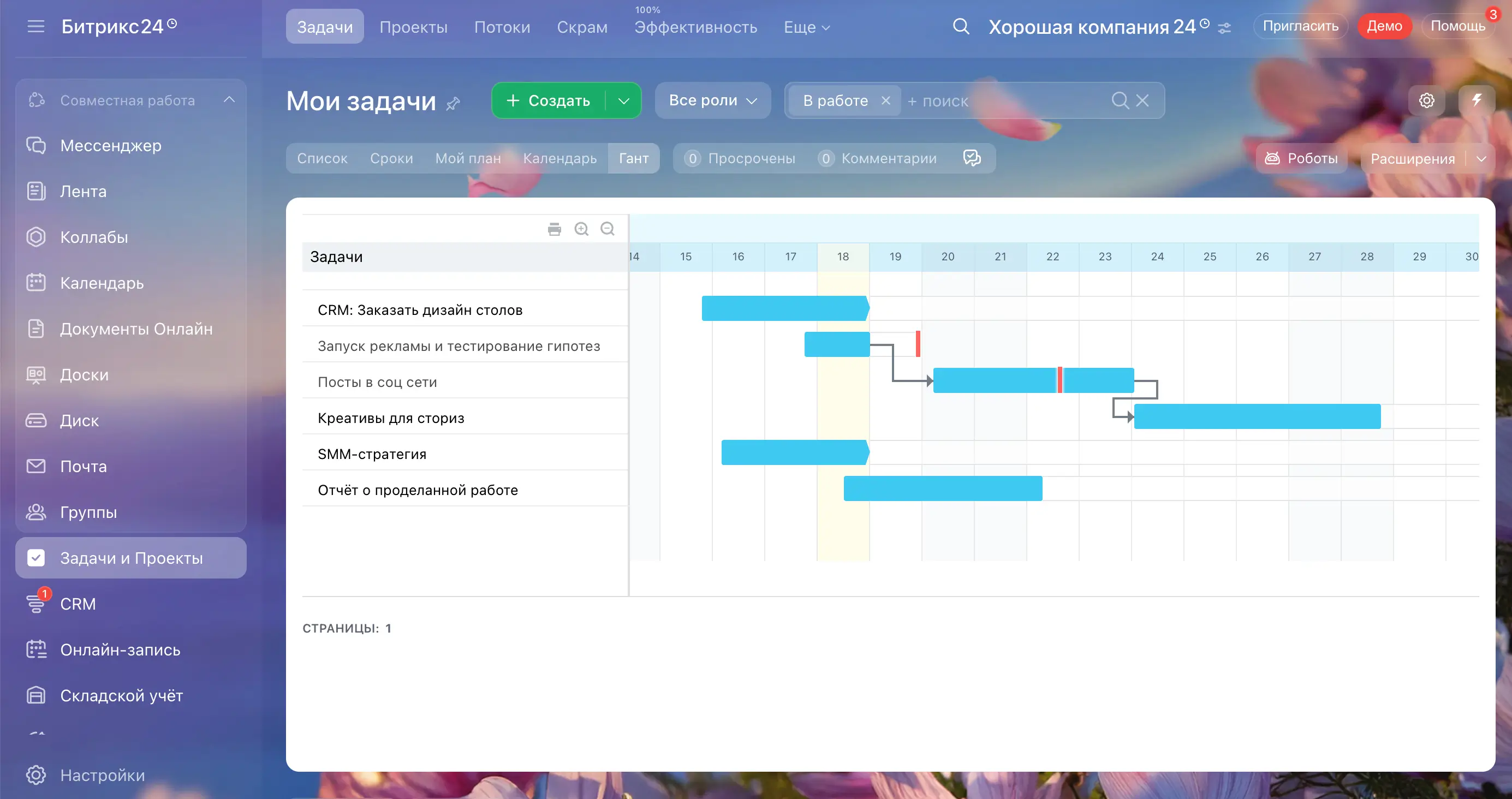
Зависимость задач в диаграмме Ганта
Диаграмма Ганта отлично подойдет для сотрудников, которые работают одновременно в нескольких проектах или с большим количеством задач. Благодаря такому представлению задач складывается полная визуальная картинка рабочего процесса.
По умолчанию задачи в Битрикс24 отображаются в виде списка. Но нажав на кнопку “мой план” вы увидите свои задачи в виде канбана. Такое отображение наглядно показывает текущий статус задач.
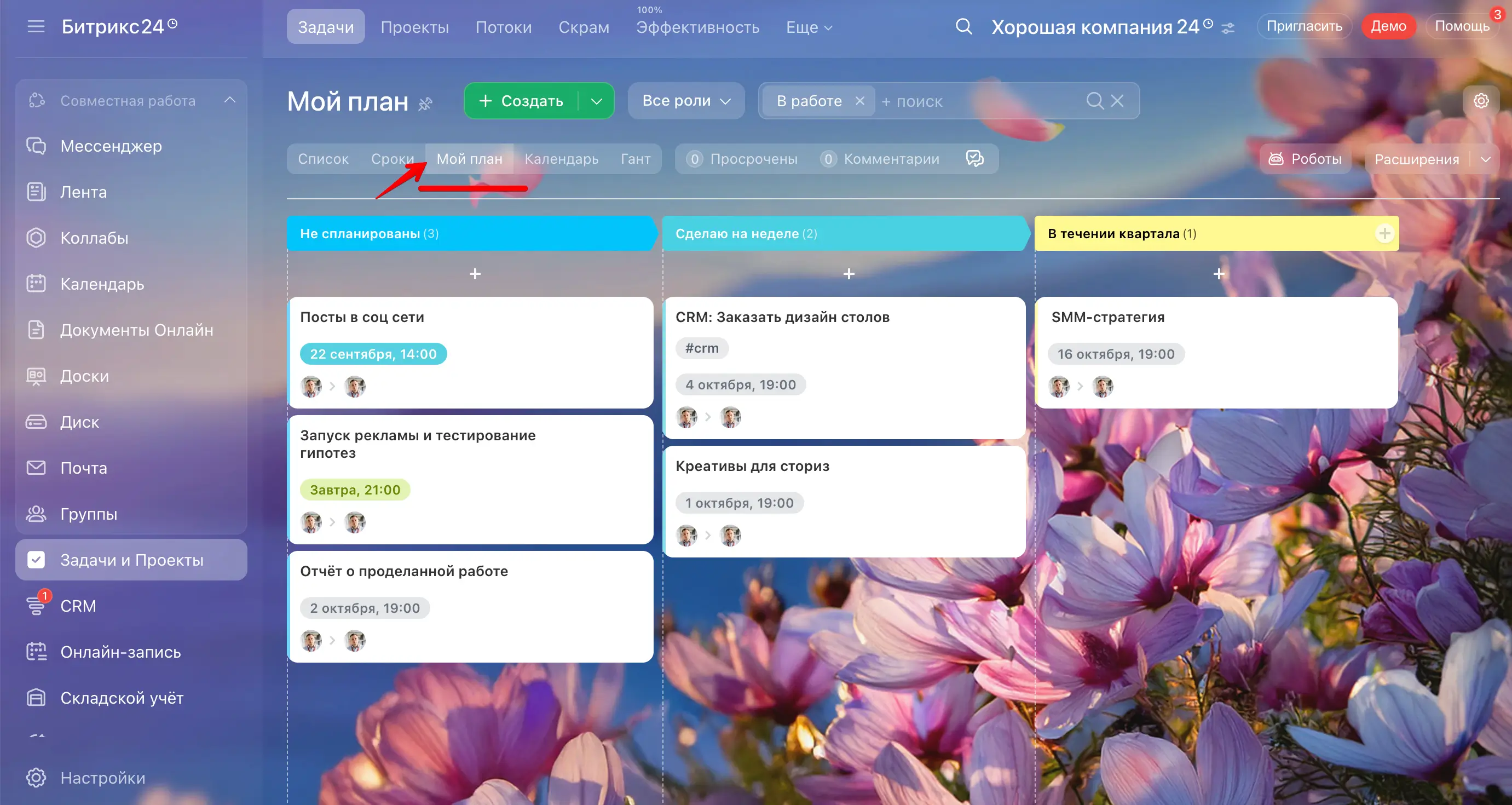
Представление списка задач в виде канбана
“Мой план” — удобный инструмент, который можно настроить исключительно под себя. Вы можете добавить стадии, перемещать по ним задачи и визуально видеть их статус. Вы можете настроить стадии исходя из сроков выполнения задач (на неделю, месяц, без срока), по срочности выполнения или по мере продвижения работы по задачи (как в CRM).
Если вы работаете в проектах, то список задач можете отобразить в виде канбана. В отличие от “Моего плана” здесь нельзя настроить стадии канбана под себя — они одинаковые для каждого участника проекта.
Еще один вид отображение задач — по срокам.
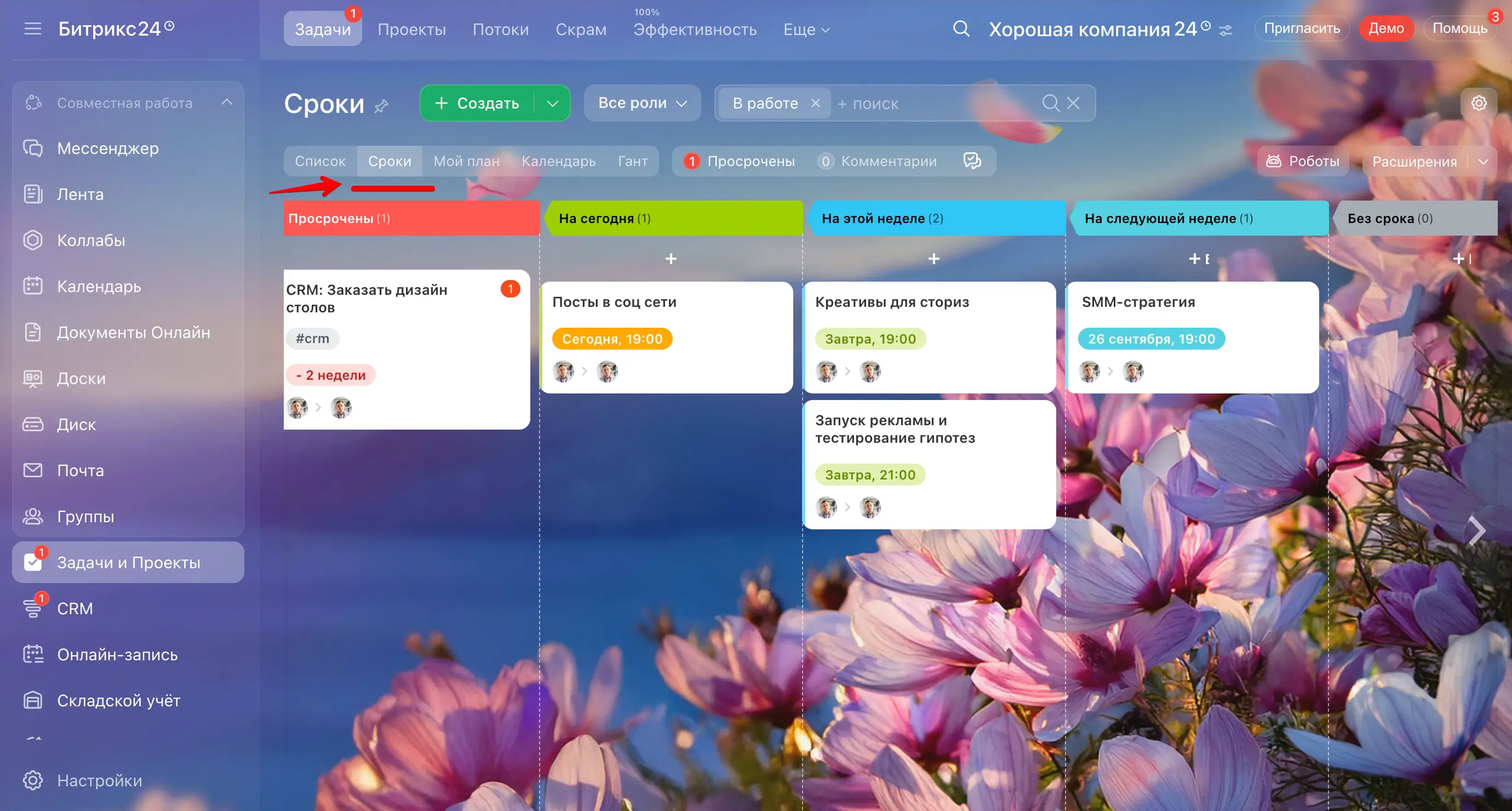
Отображение задач Битрикс24 по срокам
Нажав на соответствующую кнопку, все ваши задачи распределятся по стадиям канбана в зависимости от срока выполнения: на сегодня, на этой неделе, на следующей неделе и т.д.
Еще один вид представления задач — в виде календаря. Подойдет для тех, кто любит видеть все задачи на месяц в одном окне.
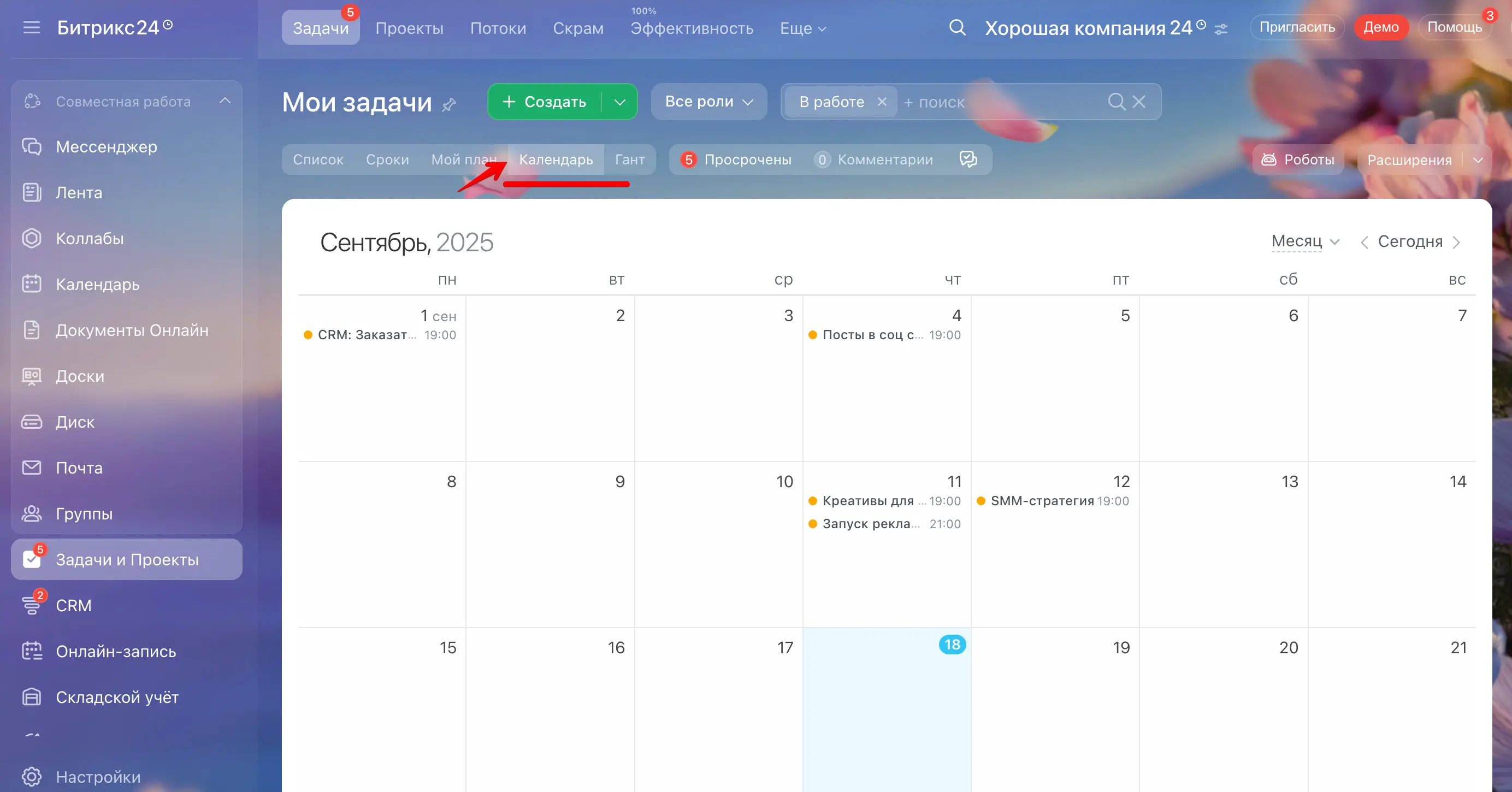
Представление задач Битрикс24 в виде календаря
Здесь вы можете видеть дедлайны задач на календарной сетке, а также добавлять задачи на необходимую вам дату.
Чаще всего скрам-методологию используют в IT-сфере, но подходит совершенно разным бизнесам где используется проектный подход. Скрам — это работа над проектами (внутренними или внешними), где нет четкого тз, а задачи идут непрерывным потоком и делятся на короткие итерации — спринты.
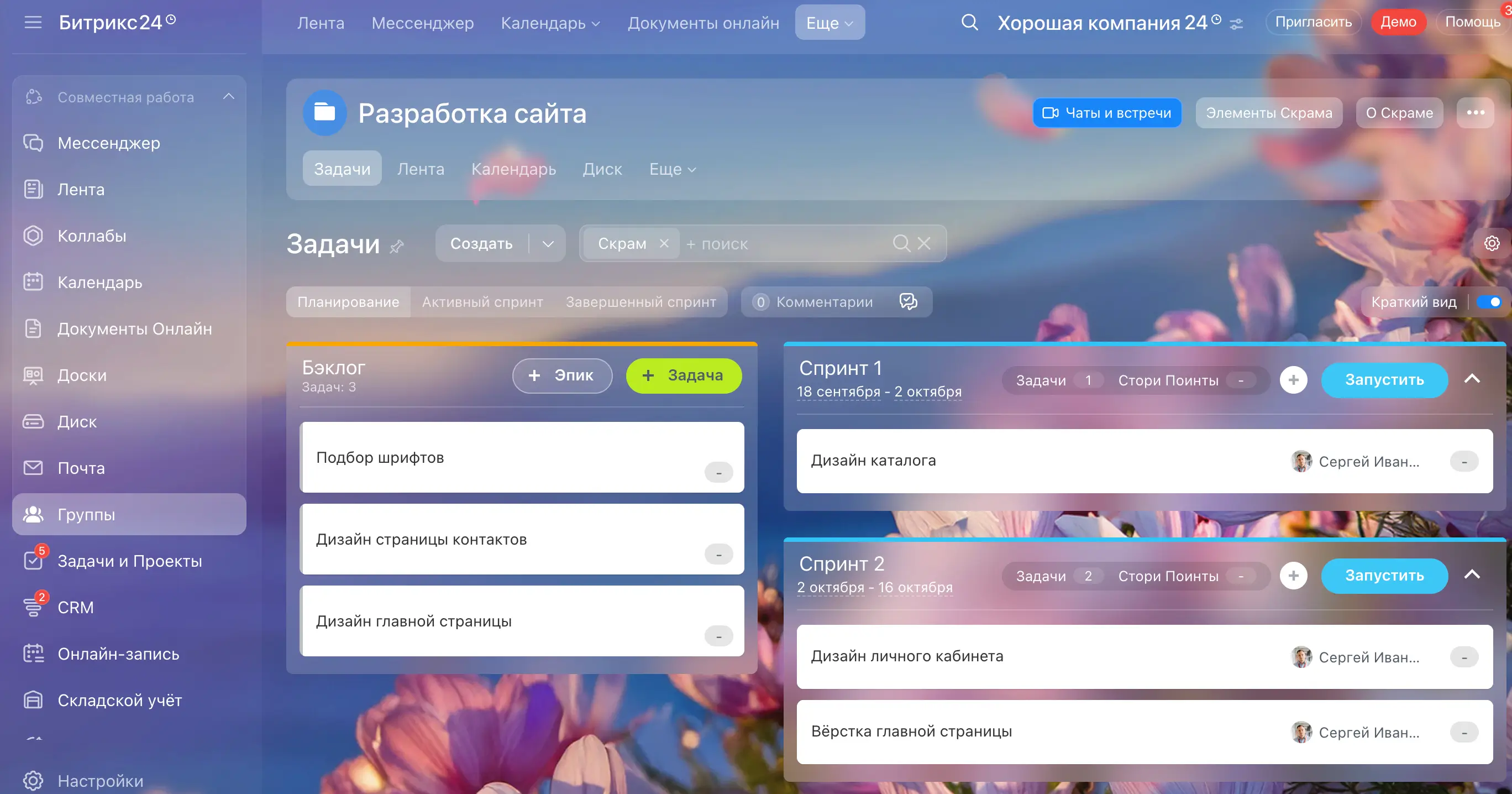
Скрам
Допустим к вам обратились за разработкой сайта. Далее вы:
Создаете скрам-группу и добавляете в нее необходимых сотрудников.
Заполняете бэклог. Сюда добавляете задачи, которые необходимо будет выполнить. Добавлять задачи могут все сотрудники, но отправлять их в работу может только руководитель.
Определяете эпики. Это глобальные цели, за которыми закрепляются задачи бэклога. Допустим, разработка сайта. Здесь ваши специалисты узнают потребности у клиента, составляют тз и оценивают объем работ исходя из существующих возможностей.
Готовитесь и запускаете спринт. Определяетесь с целями и сроками спринта, а после переносите в него задачи из бэклога. Спринт — срок, на протяжение которого будет выполняться задача. Обычно он составляет 2 недели, но вы можете выставлять свои временные рамки.
Перед тем, как запускать спринт, определитесь со сложностью задач. Для этого существуют стори поинты. Сложность задач измеряется по шкале от 1 до 10. Если вам сложно с такой оценкой, вы можете выставить работу в часах. После того, как определили сложность задач и выставили сроки спринта — запускайте спринт.
Как вы уже поняли, “Задачи и Проекты” — один из главных, если не главный модуль в Битрикс24. Освоив его и используя на максимум, вы увеличите не только эффективность, но и качество работы всей команды.

Даем базовые советы по настройке воронки продаж в Битрикс24. Рассказываем об основных сущностях и инструментах по работе с клиентами.